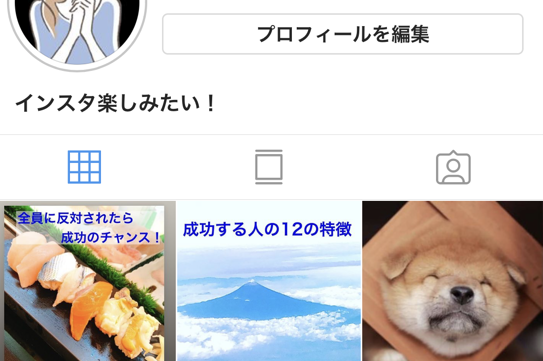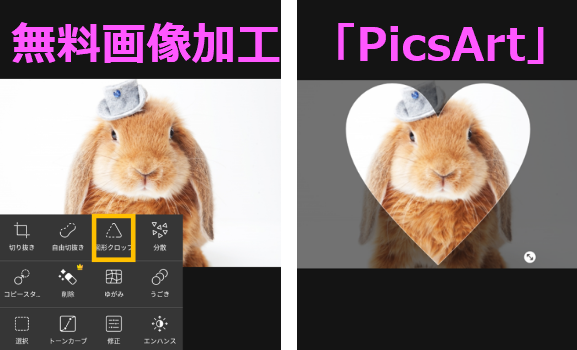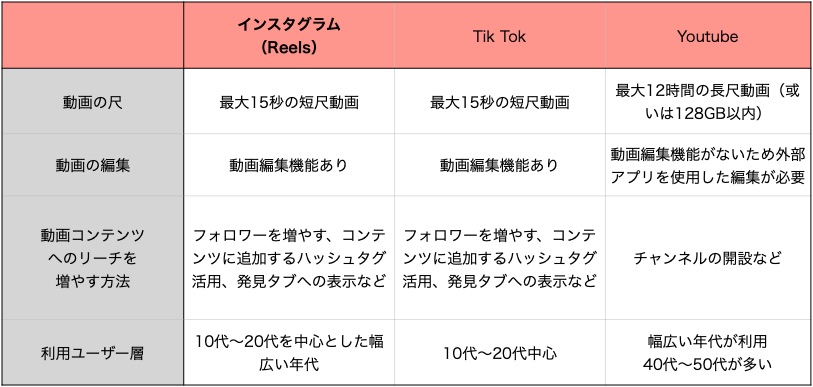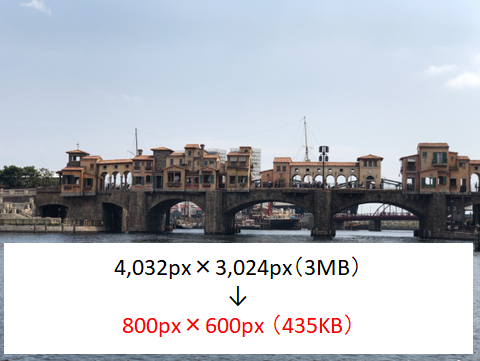
画像サイズを調整する場合に、イラストレーターやフォトショップ等の画像編集ソフトでサイズを編集していると思います。
画像編集ソフトは、サイズを変える他に様々な機能があり便利ですが、一度に複数の写真をサイズ変更したい場合などには向いていません。
今回は、インストールやアカウント登録をすることがなく、ネット上で簡単に画像サイズを変更できるサイトをご紹介します。
画像サイズ変更サイトとは
画像サイズ変更サイトの使い道として、画像を利用する場面(ホームページ作成、アイコン、アイキャッチ画像、インスタ、メルカリ、ラクマ等)で役に立つと思います。
画像サイズ変更サイトはいくつかありますが、今回は以下の2サイトを紹介します。
Bulk Resize Photos
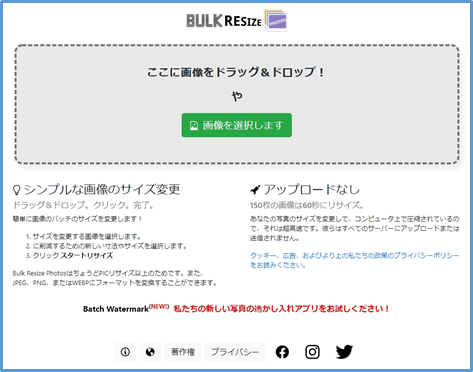
https://bulkresizephotos.com/ja
画像ファイル(JPEG、PNG、BMP、GIF形式)を選択またはドラッグ&ドロップするだけで簡単にサイズ変更でき、アップロードされずPC上で処理されるため複数画像でも数秒でサイズ変更できます。
Bulk Resize Photosの機能
基本機能として以下のことが出来ます。
・割合(%)指定してサイズ変更
・寸法(ピクセル)指定してサイズ変更
・縦、横、長辺に固定してサイズ変更
※拡大も可能
上記の「基本モード」の他に、以下のように詳細設定できる「エキスパートモード」があります。
・JPEG、またはPNGへのファイル変換
・画質調整
・背景色調整
一見「エキスパートモード」とあるので有料のようにも思えますが、無料で使えるので安心してください。
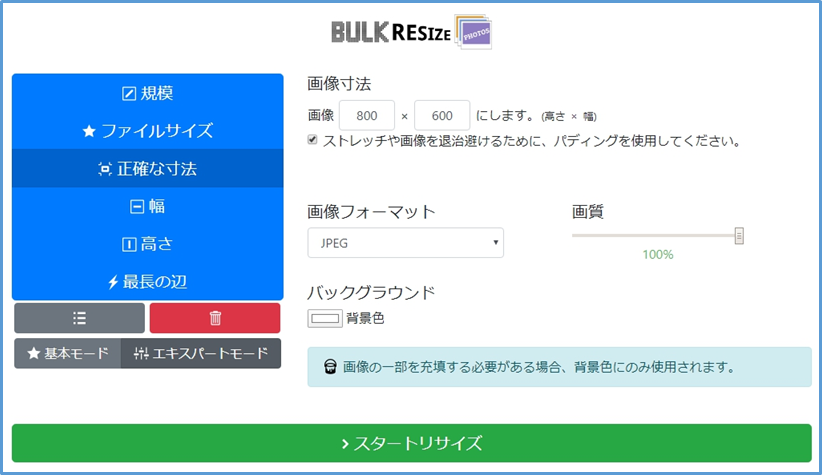
以下、縦横サイズを指定(800px×600px)した例です。
変更前:4,032px×3,024px(3MB)
変更後:800px×600px (435KB)

画像では、変更後の縦横サイズ感を表現するのが難しいので容量を参考にしてください。
Bulk Resize Photosの注意点(文字化け)
複数画像を一度にサイズ変更した場合で、ファイル名にカタカナや漢字が入っていると文字化けしますので注意しましょう。
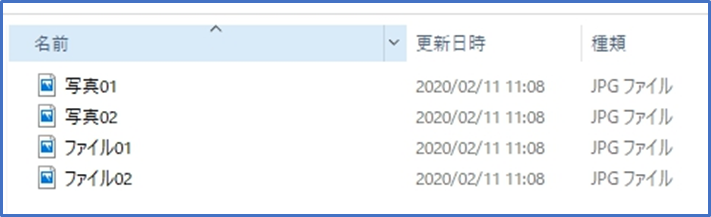
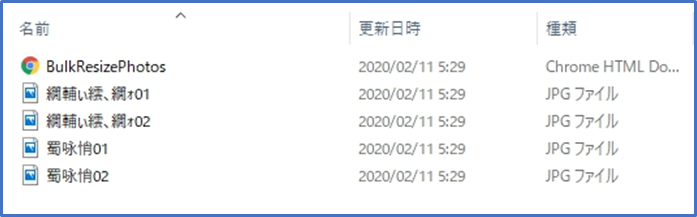
また、このサイトでは拡大もでき画質も調整できますが、拡大することで画質も良くなる事はないので注意しましょうね。
Bulk Resize Photosの自動モード
ファイル選択後にサイズ設定すると設定済みのURLが発行されます。

設定済みURLから画像を選択するだけで、毎回自動でサイズ変更することが出来ます。
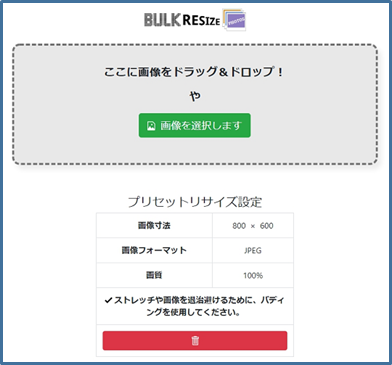
Image Resizer
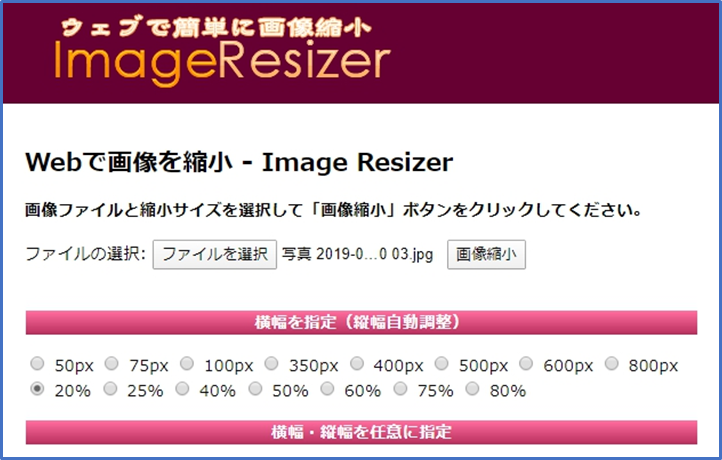
ファイル形式をJPEG、PNG等へ変換することは出来ませんが、画像ファイル(JPEG、PNG、GIF形式)をそのまま容易に縮小することが出来ます。
Image Resizerの機能
以下のことが出来ます。
・縦横幅を固定、サイズ指定してサイズ変更
・アイコンサイズ、ウェブサイズ等のテンプレートを指定してサイズ変更
(Bulk Resize Photosには無い機能)
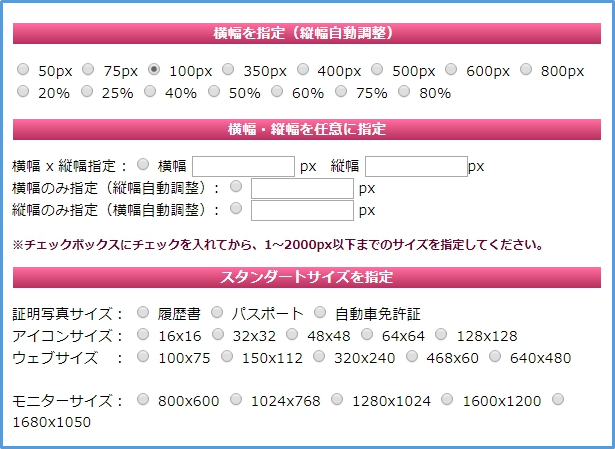
Image Resizerではできないこと(Bulk Resize Photosと比較)
前章の「Bulk Resize Photos」と比較すると、以下のことが出来ません。
・BMP形式のサイズ変更
・JPEG、PNG形式への変換
・一度に複数の画像サイズ変更
また、タイトル「ウェブで簡単に画像縮小」とあるように、拡大は出来ませんので注意しましょう。

まとめ
いかがでしたでしょうか。
画像サイズ変更サイトは、「画像編集ソフトのようにインストールしないと使えない」ことはなく、インターネット環境とPCやスマホ等の端末があれば、簡単に画像のサイズ変更が出来てしまいます。
また「Bulk Resize Photos」は、一度に複数の画像をサイズ変更できるので、大量の写真や画像を扱っている方で画像サイズ変更に困っている方は、是非使ってみると良いですよ。